| 2023最新三菱PLC编程软件GX works3安装步骤教程附安装包 | 您所在的位置:网站首页 › 三菱a1sd70中文说明书 › 2023最新三菱PLC编程软件GX works3安装步骤教程附安装包 |
2023最新三菱PLC编程软件GX works3安装步骤教程附安装包
|
注:电脑系统win10专业版,家庭版也同理 1. 将资料包下载到电脑里面;  2. 如图所示解压GX WORKS3文件夹,找到Disk1文件夹;   3. 双击打开“Disk1”文件夹,以管理员身份运行setup.exe安装程序;  4. 若安装过程中出现下面弹窗“启用.NET Framework 3.5”时继续往下操作,如果没有就直接跳转; 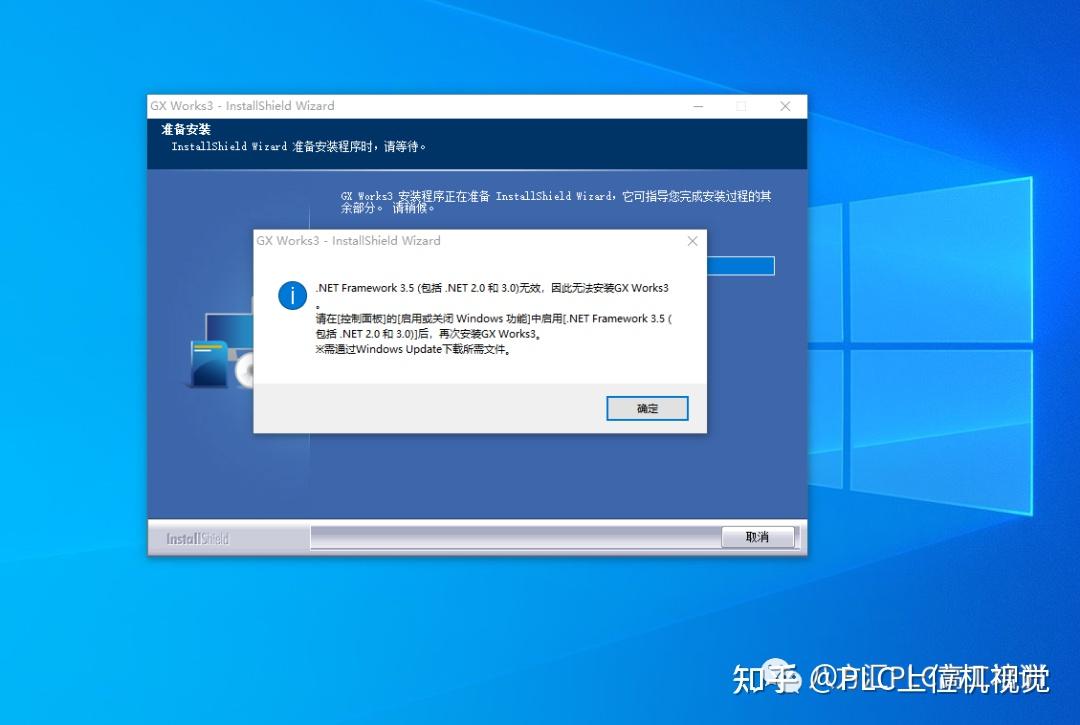 5.在搜索栏里搜索“功能”找到“启动或关闭windows功能”打开它  6.将画红线的文件勾选上然后点击确定 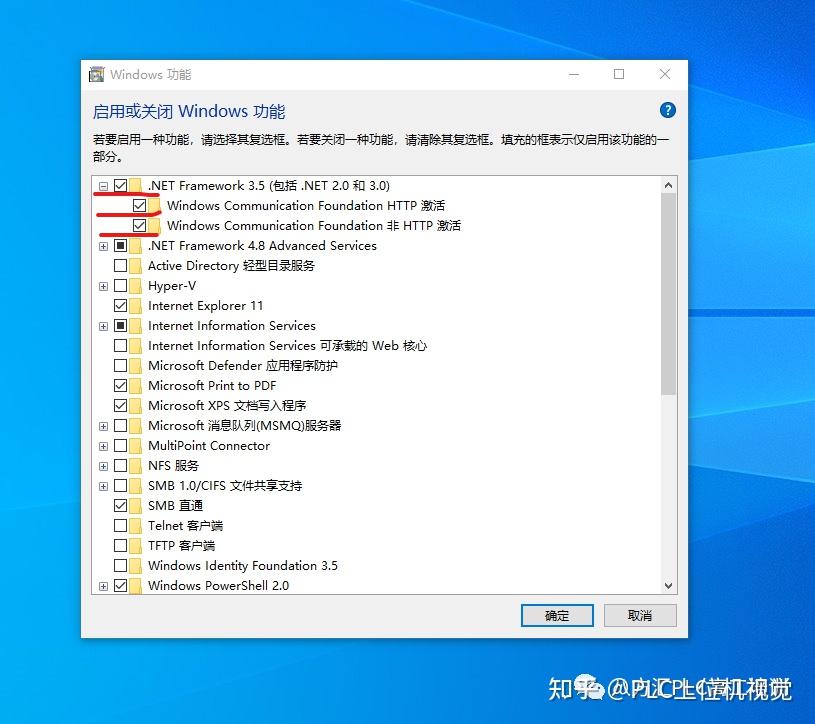 7.点击“让windows更新为你下载文件”选项;  8.接下来耐心等待windows功能下载并安装成功;在下载的过程中可能会遇到很多报错,具体内容请看报错篇或联络作者。  9.等待“windows已完成请求的更改。”的字样出现后关闭窗口;然后返回到第三步.  10.如图所示点击“确定”;  11.如图所示点击“下一步”;  12. 根据自己的需求可随意输入姓名和公司名,序列号这里我用的是“917-505764844”,如果序列号不能用可联络作者更新,彭工微信:13265641819  13.将括号里面的内容全部勾选;  14.这一步是安装路径,大家根据自己的喜好点击文件右边的更改选择想要安装的盘,点击下一步;  15.接着下一步:  16.接下来安装可能要一点时间,大家耐心等待:  17.当窗口的状态栏出现“完成”的字样说明软件安装已经完成,然后勾选“GX works3”;  18.然后点击确定,他会提示立即重启计算机,然后点击完成,待电脑重启后本次GX works3安装完毕。  19.安装完成之后会有两个软件一个是说明书,一个是编程软件一般我们使用编程软件;  软件版本为1.086Q, 有需要软件的可以联系小编获取 欢迎留言转发,一起涨知识! |
【本文地址】
公司简介
联系我们
| 今日新闻 |
| 推荐新闻 |
| 专题文章 |